아이폰 초기화 비밀번호 없이 6가지 방법
오래 사용한 아이폰에 저장되는 데이터가 많아지면서 그 속도가 느려질 뿐만 아니라 렉 걸림 등 예상하지 못한 다양한 문제도 생깁니다. 이러면 데이터를 삭제하면 문제가 해결됩니다. 또한 사용하던 아이폰을 판매하고 싶을 때 흔적을 완전히 삭제해야 합니다. 사실 이런 문제에 부딪칠 때 아이폰을 공장 초기화하는 것이 상대적으로 좋은 방법입니다. 그럼 아래에서 아이폰 공장 초기화 방법을 같이 읽고 배웁시다!
AnyUnlock – 클릭 시 아이폰 공장초기화 비밀번호 없이
아이폰 공장 초기화하는 비밀번호를 잊어버린 경우 AnyUnlock을 다운로드하면 간단한 클릭만으로 비밀번호 없이 기기를 재설정할 수 있습니다. 단 3분만 필요합니다. iOS 5 이상을 실행하는 모든 iPhone 모델을 지원합니다.
아이폰을 사용하다 보면 갈수록 빈발한 앱 튕김, 블랙 화면 등 문제와 느려지는 속도 때문에 많이 불쾌하십니까? 또한 아이폰을 판매하려고 하는데 데이터가 완전히 삭제되지 못해 개인 정보가 노출될까 걱정을 많이 하십니까?
이 문제로 어려움을 겪고 계신다면 아이폰 공장 초기화하는 것을 추천합니다. 비밀번호를 잊어버린 사람이 있을 수 있으므로 이 글에는 비밀번호 없이 아이폰 초기화하는 방법도 포함했습니다. 아래 6가지 방법 중 당신에게 적절한 해결법이 분명히 있을 것입니다. 단, 아이폰을 초기화한 후 모든 데이터와 설정이 지워지게 됩니다. 그러므로 초기화 전에 중요한 데이터를 복원할 수 있도록 백업하는 것이 좋겠습니다.
목차숨기기
파트1: 아이폰을 왜 공장 초기화를 해야 하나?
1. 아이폰이 제대로 작동하지 않은 경우
음악, 사진, 동영상, 채팅… 아이폰은 우라가 다른 사람과 연락하는 도구일뿐만 아니라 그 안에 또한 소중한 추억들도 저장됩니다. 그런데 추억들이 점점 쌓이는 만큰 아이폰 속도도 느려집니다. 이럴 때 많은 분들이 재시작으로 문제를 해결할 수도 있지만 어느 때부터 아이폰을 재시작하더라도 그 문제를 해결되지 않은 경우도 있습니다. 재시작 방법이 적용하지 않는다면 아이폰 공장 초기화를 사용해보시기 바랍니다.
2. 아이폰을 다른 사람에게 재판매하려는 결우
또 아이폰을 재판매하려면 기기에 저장되는 데이터와 개인 정보를 삭제하는 것이 중요합니다. 삭제를 완전히 하지 못하면 개인 정보가 위험에 노출되어 다른 사람에게 악용될 수 있기 때문입니다. 공장 초기화는 데이터를 삭제하는 데 가장 간단한 방법이라고 할 수 있습니다.
파트2: 한 번의 클릭으로 아이폰 초기화 비밀번호 없이
비밀번호를 잊어버렸을 때 아이폰 초기화하는 첫 번째 효과적인 방법은 AnyUnlock입니다. 비밀번호, Face ID 등과 같은 모든 iOS 화면 잠금을 잠금 해제할 수 있는 원스톱 iOS 잠금 해제 도구입니다. 잠금을 해제하면 기기가 성공적으로 초기화되며 새 아이폰으로 설정할 수 있습니다. 따라서 아이폰 비밀번호를 뚫고 동시에 재설정하는 쉬운 도구입니다.
AnyUnlock을 선택하는 이유:
- 다양한 유형의 비번 초기화: 4자리/ 6자리 숫자 코드, 영숫자 코드, 터치 ID, 얼굴 ID와 관계없이 모든 종류의 비번을 제거하고 아이폰을 초기화해 드립니다.
- 개인정보가 비공개로 유지: 개인 정보가 유출시키지 않도록 보호되어 있으니 100% 안전합니다.
- 기술 지식이 없요없음: 기술 지식을 잘 모르는 분들도 AnyUnlock을 쉽게 사용할 수 있습니다.간단한 클릭으로 몇 분 안에 아이폰 공장 초기화 비밀번호 없이 해 드립니다.
- 모든 iOS 기기 지원: 이 방법은 모든 iOS 모델과 시스템을 지원하면서도 프로세스가 다른 방법보다 시간이 덜 걸리고 문제를 빠르게 해결해 드립니다.
단계1: 컴퓨터에 AnyUnlock을 설치하고 아이폰을 컴퓨터에 연결하십시오. 그런 다음 컴퓨터에서 소프트웨어를 실행하고 ‘화면 암호 잠금 해제’ 모드를 선택하십시오.
무료 다운로드 모든 Windows에서 사용 가능 무료 다운로드 모든 Mac에서 사용 가능
무료 다운로드100% 깨끗하고 안전함
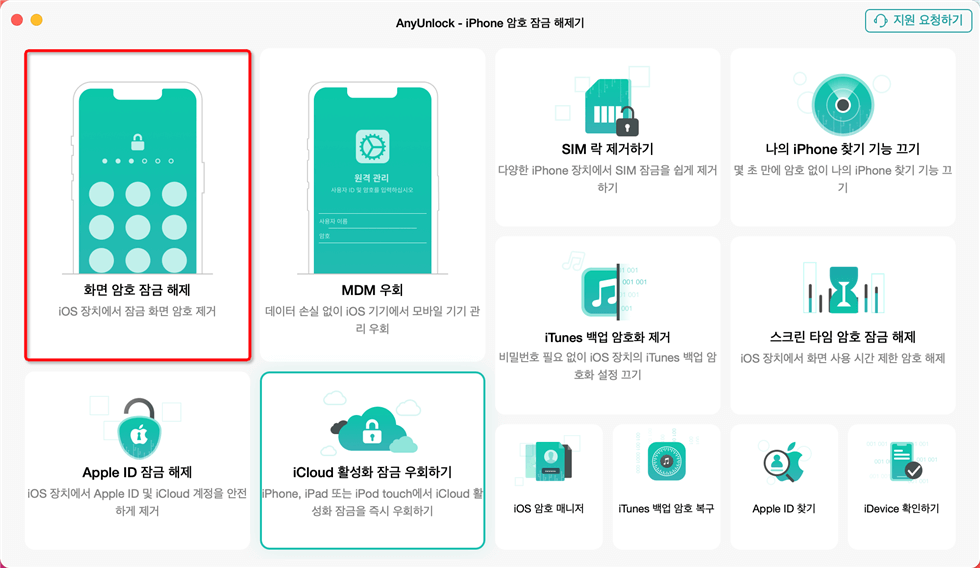
화면 암호 잠금 해제 모드를 클릭하세요
단계2: AnyUnlock에서 아이폰이 인식되면 다음 인터페이스가 표시됩니다. ‘바로 시작’ 버튼을 클릭하십시오.
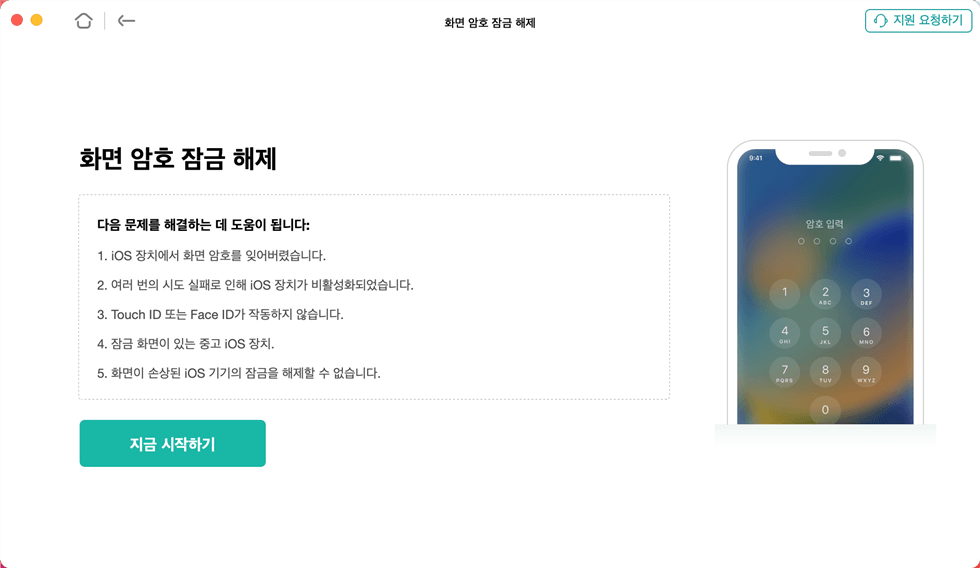
“지금 시작” 버튼를 클릭하세요
단계3: 그러면 AnyUnlock이 기기 모델을 자동으로 감지합니다. 제공된 펌웨어 버전을 선택하고 다운로드하십시오.
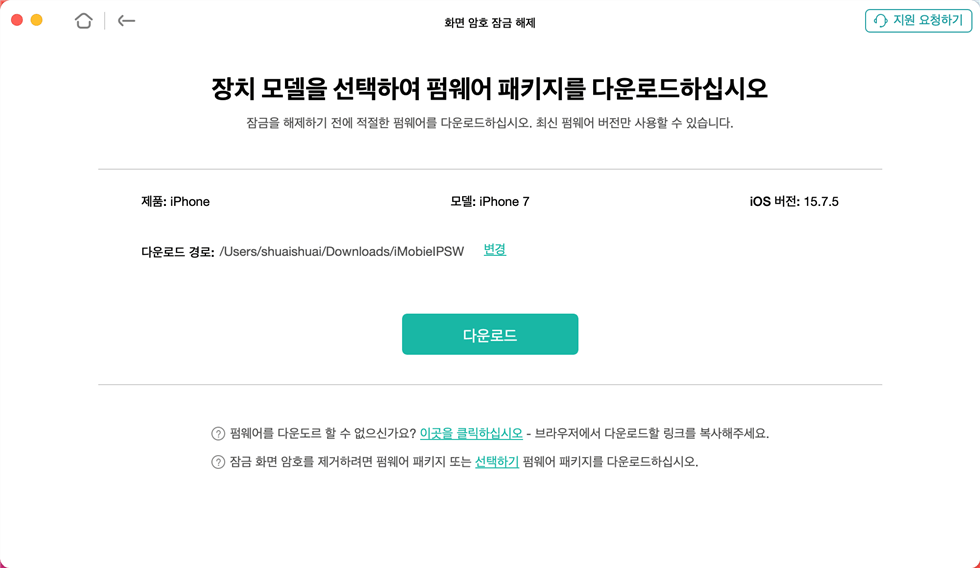
펌웨어를 받으려면 “다운로드”를 클릭하세요
단계4: 다운로드가 완료되면 다음 인터페이스가 표시됩니다. 화면에서 ‘바로 잠금 해제’ 옵션을 클릭하십시오.
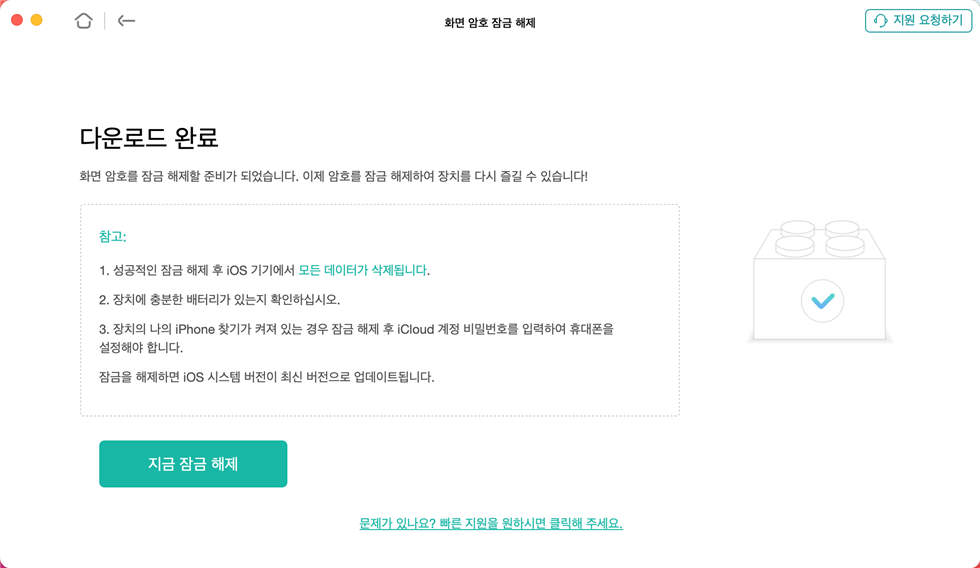
“바로 잠금 해제” 단추 클릭하세요
단계5: 그러면 AnyUnlock이 화면 비번을 자동으로 뚫기 시작합니다. 몇 분 뒤 아래과 같은 인터페이스가 나타나면 비번이 제거되는 동시에 기기에 저장되는 모든 콘텐즈와 데이터도 깨끗히 지워지게 되고 아이폰 초기화도 성공합니다.
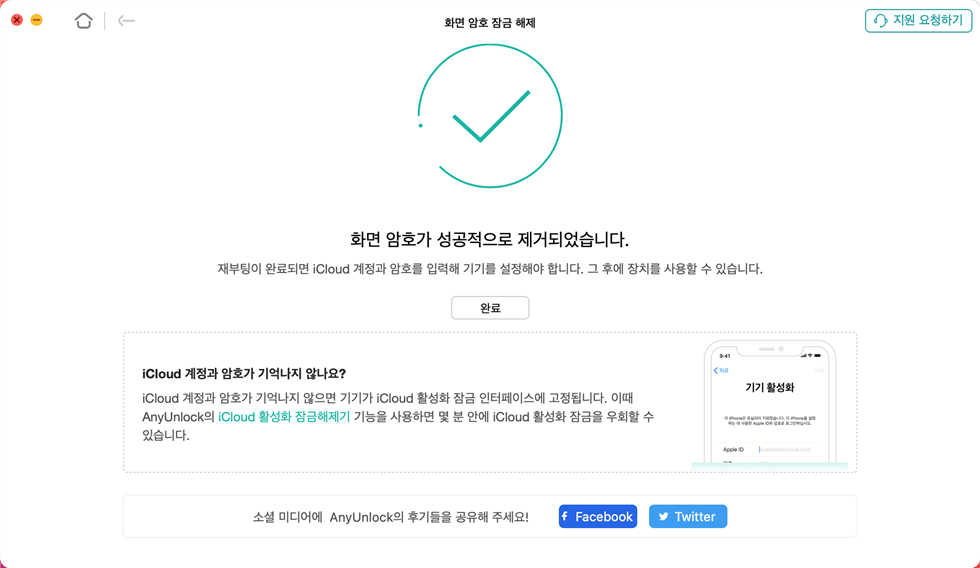
잠금 화면 암호가 성공적으로 제거되었습니다
파트3: 버튼으로 아이폰 공장 초기화
두 번째 방법은 아이폰 버튼으로 초기화하는 방법입니다. 이 방법은 사실 아이폰을 복구 모드로 전환한 뒤 초기화하는 방법이기도 합니다. 아이폰 공장 초기화 버튼을 사용하는 방법은 다음과 같습니다:
단계1: 일단 아이폰 음량 높이기 버튼과 낮추기 버튼을 한 번씩 빠르게 누르다가 놓고서 애플 로고가 나타날 때까지 측면 버튼을 길게 누르십시오. 이제 아이폰이 복구 모드로 들어갑니다.
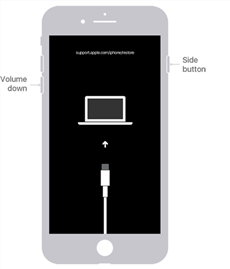
iPhone 복구 모드로 전환하기
단계2: 복구 모드가 표시된 다음 음량 높이기 버튼을 이용해 중간에 있는 ‘공장 초기화’ 항목을 선택하시면 됩니다.
파트4: iTunes로 아이폰 공장 초기화 비밀번호 없이
세 번째 방법은 iTunes로 아이폰을 초기화하는 방법입니다. 음악 플레이어로 유명한 iTunes는 아이폰 공장 초기화에 있어서도 아주 유용합니다. 이 방법은 비번 분실될 경우에도 적용합니다만 이전에 iTunes로 아이폰을 동기화한 적이 있어야 가능한데요. 또한 시작하기 전에 iTunes를 최신 버전으로 업데이트하길 바람니다.
단계1: 먼저 컴퓨터(Mac 또는 PC)에서 iTunes를 열고 iTunes와 동기화되어 있는지를 확인히십시오. 그 다음에 아이폰을 컴퓨터에 연결하십시오.
단계2: 다음 iTunes 팝업 왼쪽 상단에서 iPhone 버튼을 클릭하고 요약을 탭하십시오.
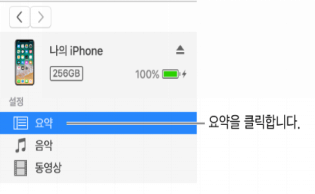
요약 옵션 클릭하기
단계3: 마지막으로 ‘iPhone 초기화’ 옵션을 선택하고 초기화가 완료될 때까지 기다려 주시면 됩니다.
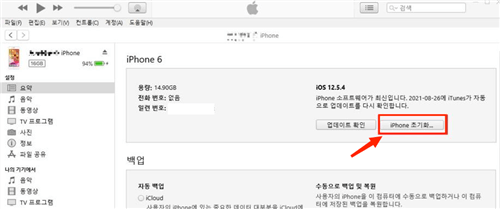
iPhone 복원 클릭하기
파트5: 비번없이 iCloud로 아이폰 공장 초기화
iCloud는 iOS 기기를 원격으로 초기화하거나 분실된 iOS 기기를 잠그는 데에 다 아상적인 방법입니다. 이 방법은 iTunes와 같이 아이폰 비번이 분실될 때도 이용할 수 있는 것입니다. 다만 기기에서 ‘나의 iPhone 찾기 ’가 활성화되어 있는 경우에만 작동합니다. iCloud를 사용하여 아이폰 공장 초기화 방법을 살펴 보겠습니다.
단계1: 일단 iCloud.com을 방문하고 아이폰ID와 암호를 입력하여 iCloud 계정에 로그인하십시오.
단계2: ‘나의 iPhone 찾기 ’로 이동한 후 ‘모든 장치’ 목록에서 초기화해야 하는 아이폰을 선택하십시오.
단계3: 마지막으로 ‘iPhone 지우기’ 버튼을 클릭하고 아이폰 초기화가 완료될 때까지 기다려 주시면 됩니다.
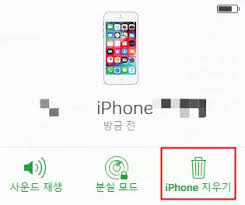
iPhone 지우기 클릭하기
파트6: 복구 모드를 사용하여 아이폰 공장 초기화
아이폰의 복구 모드로도 초기화할 수 있습니다. 이 방법을 이용하려면 iTunes가 설치된 Mac 또는 PC(Windows 10 및 이후 버전)가 있어야 합니다. 수동으로 iPhone을 복구 모드로 전환한 뒤 컴퓨터에서 iTunes로 초기화하는 방법입니다.
단계1: 일단 아이폰을 꺼야 합니다. 그 다음 해당하는 버튼(다음 참조하시길 바람)을 통해 아이폰을 복구 모드로 전환한 뒤 아이폰을 컴퓨터에 연결하십시오. 복구 모드 화면이 표시된 후에 버튼을 놓으십시오.
- iPhone SE(2세대)를 비롯한 iPhone 8 및 이후 모델: 음량 높이기와 버튼 음량 낮추기 버튼을 순서대로 눌렀다 빠르게 놓으십시오. 그런 다음 측면 버튼을 길게 누르십시오.
- iPhone 7, iPhone 7 Plus 및 iPod touch(7세대): 상단(또는 측면) 버튼과 음량 낮추기 버튼을 동시에 길게 누르십시오.
- iPhone SE(1세대)를 비롯한 iPhone 6s 및 이전 모델, iPod touch(6세대) 및 이전 모델: 홈 버튼과 상단(또는 측면) 버튼을 동시에 길게 누르십시오.
단계2: 아이폰이 복구 모드로 들어가면 아래와 같이 팝업이 나타납니다. 다음 iTunes에서 아이폰을 찾고 ‘복원’ 버튼을 선택하십시오.
단계3: ‘복원’을 선택한 후 나타나는 ‘복원 및 업데이터’를 탭해서 다음으로 넘어가십시오.
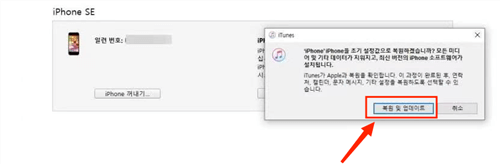
복원 및 업데이트 클릭하기
단계4: 그 다음 화면에 표시되는 이용 약관에 ‘동의’를 합니다.
단계5: 그런 다음 아이폰 초기화는 자동으로 진행합니다. 마지막 재부팅될 때까지 기다리면 아이폰 초기화가 완료됩니다.
파트7: 설정에서 아이폰 공장 초기화
마지막으로 설정에서 아이폰을 초기화하는 방법을 소개해 드립니다. 이 방법을 사용하려면 아이폰 비밀번호를 알고 계셔야만 가능합니다.
단계1: 아이폰 메인 화면에서 ‘설정’으로 들어가서 ‘일반’ 항목을 클릭하십시오.
단계2: 그 다음 가장 하단에 있는 ‘전송 또는 iPhone 재설정’ 옵션을 누르십시오. 참고로 이 기능은 iOS15 이전 버전의 경우 ‘재설정’으로 되어 있습니다.
단계3: 화면에 나타나는 팝업에서 ‘모든 콘텐츠 및 설정 지우기’를 선택하십시오.
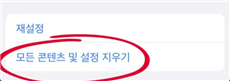
모든 콘텐츠 및 설정 지우기를 선택하세요
단계4: 화면 가장 하단에 나타나는 ‘계속’옵션을 누르십시오.
단계5: 마지막으로 아이폰 암호를 입력하여 ‘나의 찾기’를 끈 후 ‘iPhone 지우기’ 옵션을 누르면 아이폰 초기화가 완성합니다. 참고로 iCloud 백업이 있는 경우 아이폰을 초기화한 후 iCloud를 로그인하고 백업에서 데이터를 복원할 수 있습니다.
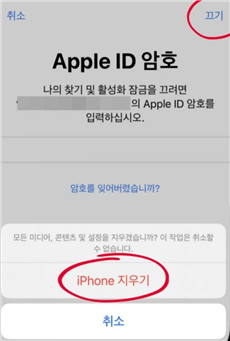
iPhone 지우기 다시 클릭하기
다른 사람이 주운 아이폰 초기화할 수 있나요?
잃어버린 아이폰을 찾았지만 비밀번호를 잊어버린 경우 아이폰 강제 초기화하는 방법은 무엇입니까? 또는 아이폰을 분실했을 때 다른 사람이 주운 아이폰 초기화할 수 있는지 걱정될 수도 있습니다. 다행히 위의 방법을 통해 분실한 아이폰을 재설정할 수 있습니다. 그러나 주운 아이폰을 사람들도 그렇게 할 수 있습니다. 그러므로 아이폰을 도난이나 분실로부터 잘 보호하시기 바라며, 기기에 강력한 비밀번호를 설정하는 것을 잊지 마세요.
결론
이 글에서 아이폰 공장 초기화 6 가지 방법을 소개했습니다. 비번을 알고 계시면설정으로 통해 아이폰을 쉽게 초기화할 수 있습니다. 비밀번호를 잊어버렸고 아이폰 초기화 비밀번호 없이 방법을 찾고 있다면 전문적인 잠금 해제 및 초기화 도구 AnyUnlock을 사용해 보세요. 몇 번의 클릭으로 아이폰을 초기화할 수 있어서 편리합니다. 또한 기술 지식을 전혀 모르시는 분들이 쉽게 사용할 수 있고 데니터도 철저히 삭제해 줍니다. 이런 장점들로 AnyUnlock을 여러분들에게 권장합니다!
무료 다운로드 모든 Windows에서 사용 가능 무료 다운로드 모든 Mac에서 사용 가능
무료 다운로드100% 깨끗하고 안전함
더 많은 관련 기사
제품 관련 질문? 저희의 지원 팀에 문의하여 빠른 솔루션 확인하기>

